Como configurar micrófonos en RPCS3.
¿Listo para cantar? Con RPCS3, puedes hasta 3 micrófonos para cantar en Rock Band 3. Si tu computadora lo detecta, el juego lo puede usar.
Para empezar a configurar micrófonos, asegúrate que Rock Band 3 no este iniciado.
[Asegúrate que también instalaste un Perfil de Configuraciones Rápida de la pagina anterior].
Haz click derecho en Rock Band 3 en RPCS3 y luego en “Change Custom Configuration“ (Cambiar configuración personalizada).
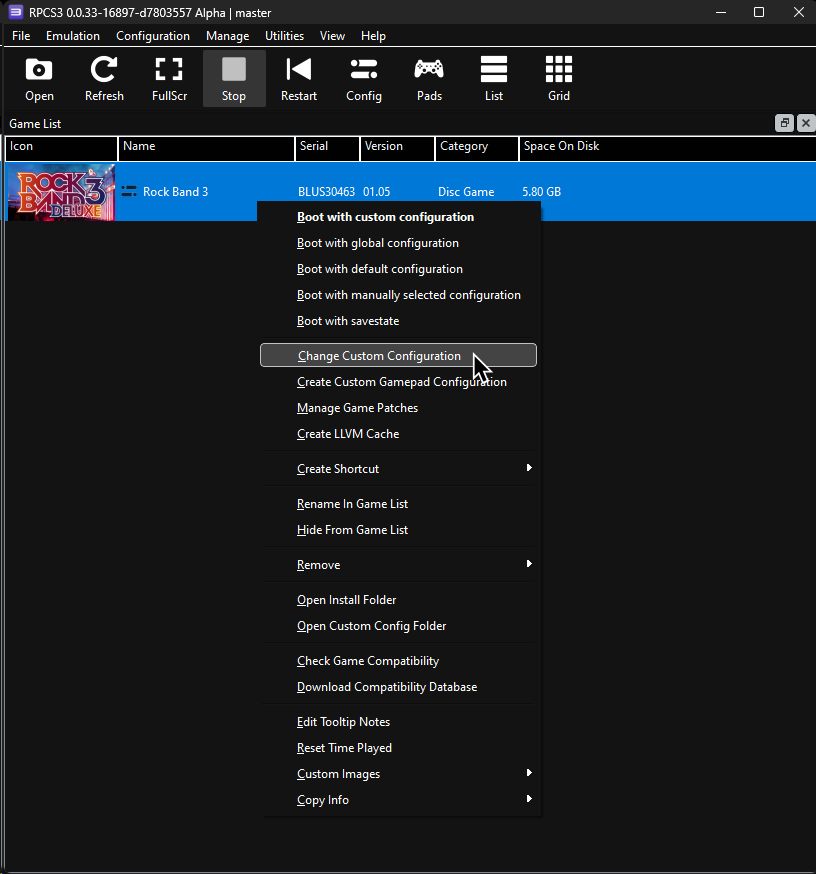
Entra la pestaña de “Audio”.
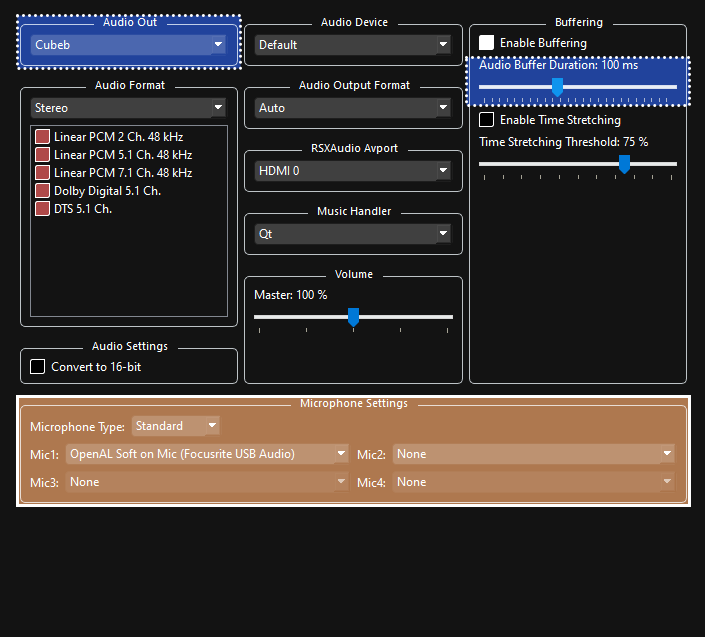
 Para Vocalistas:
Para Vocalistas:
- Cambia “
Microphone type“ (tipo de micrófono) a “Standard” o “Rocksmith“. - Selecciona tu micrófonos en “
Mic1”, “Mic2” y “Mic3” para las voces. Si no estas jugando vocales, “Mic1” se usara para el chat de voz.
- Cambia “
Cuando termines, haz click en “Apply” y luego “Save custom configuration”.
Ahora puedes abrir Rock Band 3 cantar todo lo que quieras.
Asegúrate que tengas [algo configurado para controlar el juego]. No puedes elegir que vas a cantar sin esto.